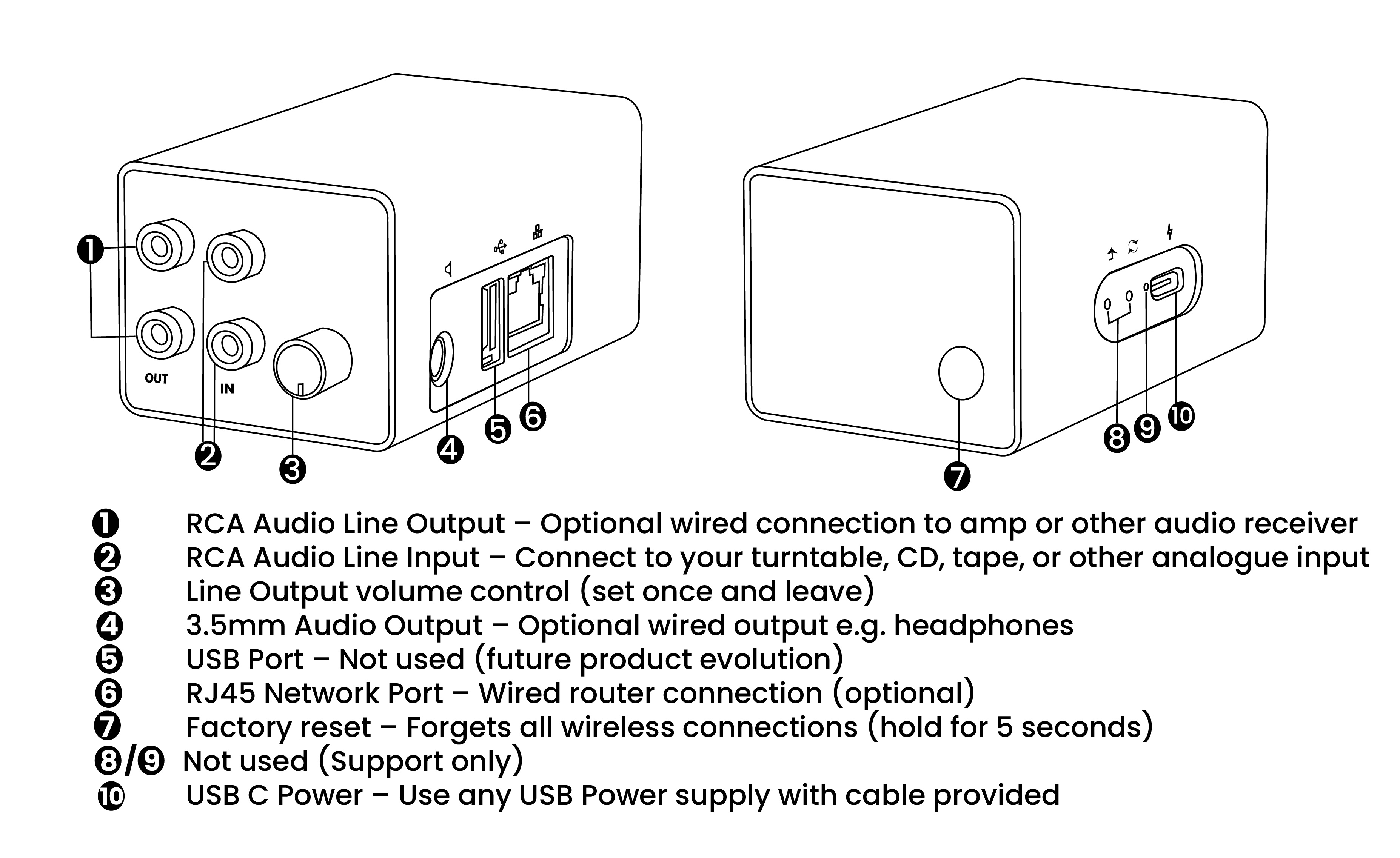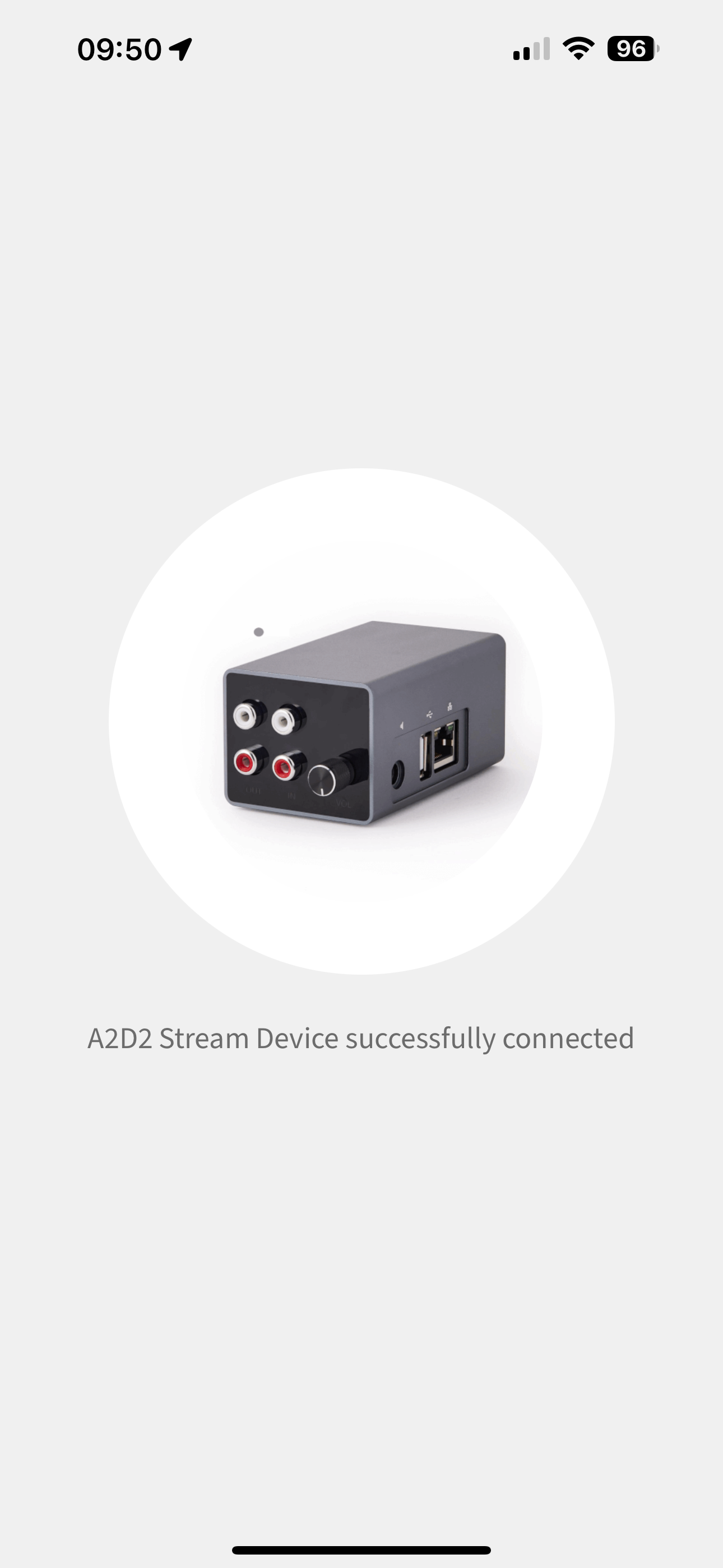Gracias por comprar A2D2 Stream.
¡Te ayudaremos a ponerlo en marcha en un instante!
Primero, aquí tienes un diagrama que muestra las distintas conexiones que ofrece tu A2D2 Stream:
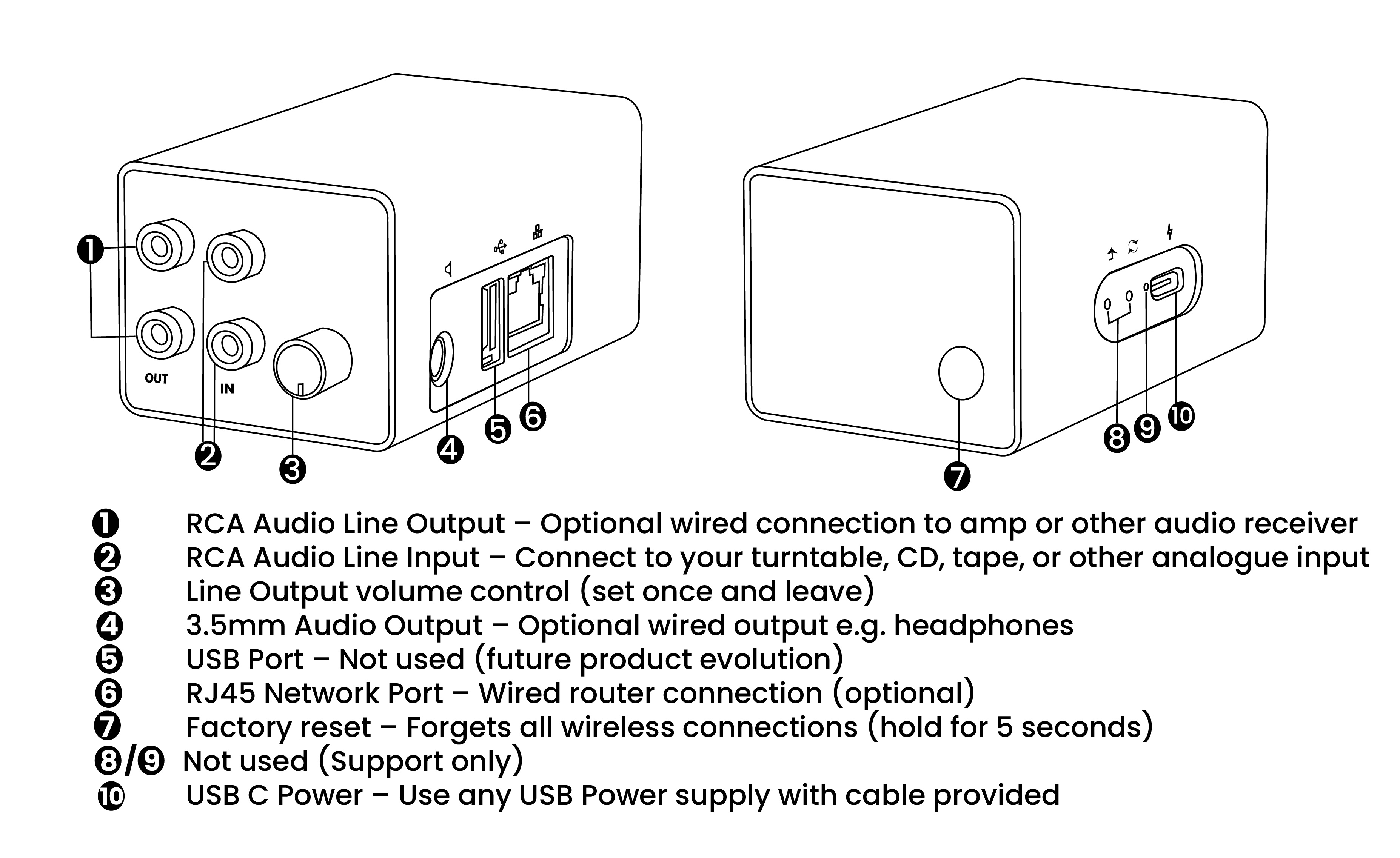
Desempaqueta tu A2D2 Stream y enciéndelo. Incluimos un cable USB A-C y el dispositivo puede alimentarse con un cargador de teléfono antiguo o similar.
|  |
Conecta tu fuente de audio usando cables RCA/fono a la entrada estéreo de la unidad A2D2 Stream, etiquetada como “In”.
|  |
Mientras el A2D2 Stream se inicia por primera vez, descarga nuestras aplicaciones para iOS o Android. El A2D2 Stream estará listo para configurar una vez que el LED azul del dispositivo deje de parpadear.
|
|
Abre la aplicación, toca “Añadir nuevo dispositivo” y nuestra app descubrirá cualquier dispositivo A2D2 Stream que esté esperando configuración. Tu teléfono te pedirá unirte a la red de A2D2 Stream. Debes permitirlo para que la app pueda comunicarse con tu dispositivo. Verás que la opción “Red WiFi actual” se actualiza al encontrar tu dispositivo. Si tu dispositivo no encuentra la red, puedes unirte manualmente. Se llamará A2D2-xxxx, donde x es único. La contraseña es 123456789 – conéctate a la red desde tu teléfono y vuelve a la aplicación.
|   |
A2D2 Stream buscará entonces redes inalámbricas disponibles para unirse. Esto puede tardar un momento, especialmente en zonas con muchas redes.
|  |
Una vez finalizado el escaneo, se te pedirá que elijas la red a la que deseas conectarte, luego introduce la contraseña de esa red y pulsa “conectar”. En este punto, si deseas conectar A2D2 Stream a tu red mediante un cable ethernet, puedes seleccionar la opción “Usar red cableada” y tu dispositivo se reiniciará; luego aparecerá en “Dispositivos” dentro de la app A2D2 después de unos 30 segundos.
|  |
A2D2 Stream se configurará para unirse a la red que has elegido y luego se reiniciará.
Importante Hemos actualizado recientemente nuestro firmware a una versión completamente nueva. Algunos dispositivos podrían llegar con la versión anterior. Si después de 2 minutos el LED azul ha dejado de parpadear pero esta pantalla no muestra “Dispositivo A2D2 Stream conectado correctamente”, cierra la aplicación y vuelve a abrirla. Tu dispositivo debería aparecer en la lista de dispositivos disponibles y te recomendamos que actualices el firmware a la última versión usando estas instrucciones. Este es un proceso único, ya que en adelante las actualizaciones de firmware serán automáticas. Si el LED azul del A2D2 Stream no comienza a parpadear después de 20 segundos, deberás repetir el paso 4 en adelante. Verifica que el nombre y la contraseña de tu red WiFi doméstica sean correctos.
| 
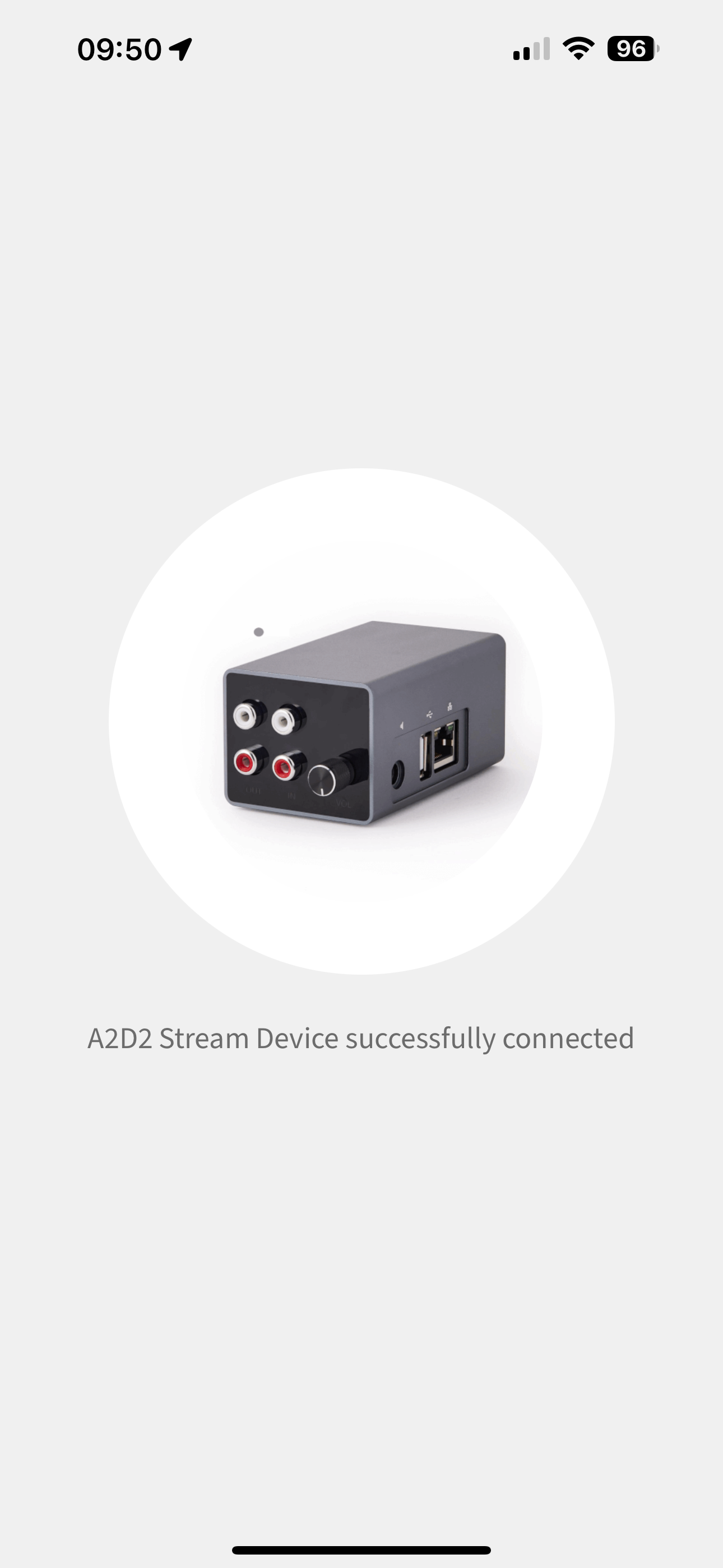 |
Una vez que el LED azul deje de parpadear, la unidad estará lista y conectada a tu red WiFi. Ve a “Dispositivos” en la app y toca el A2D2 Stream recién detectado, ¡y listo! Si tu A2D2 Stream no aparece la primera vez, es posible que necesites reiniciar tu A2D2 Stream o tu router doméstico – algo llamado DNS, que asigna direcciones a dispositivos y ordenadores, puede quedar almacenado en caché en algunos modelos de router.
|  |